نوشتن متن مورب یا عبارت کج در Word ساده است و کاربردهای زیادی دارد. برای این کار میتوانید از کادر متن یا Text Box استفاده کنید و روش دیگر استفاده از WordArt است که برای نوشتن کلمات با افکتهای متنوع و زیبا کاربرد دارد. در هر دو حالت قابلیت چرخش به اندازهی دلخواه و حتی چرخش با تایپ کردن زاویهی دقیق وجود دارد.
در این مقاله به روش نوشتن متن مورب یا متن قطری در صفحات یک فایل ورد میپردازیم.
نحوه نوشتن متن قطری یا کج در ورد
ابتدا فایل موردنظر را باز کرده و صفحهای را که میخواهید متنی مورب در آن بنویسد را انتخاب کنید. سپس روی منوی Insert در نوار ابزار بالای صفحه کلیک کنید.
در این منو روی ابزار کادر متن یا Text Box کلیک کنید تا منوی کرکرهای ترسیم کادر متن باز شود. یکی از انواع را انتخاب کنید. البته برای ترسیم کردن کادر متن در ابعاد دلخواه، میتوانید از گزینهی Draw Text Box در پایین منو استفاده کنید و سپس با کلیک و درگ، کادر متن را بکشید.
با دبلکلیک کردن روی تکست باکس، میتوانید متن موردنظر را تایپ کنید.
برای تغییر دادن زاویهی کادر متن که در واقع موجب چرخش متن میشود، روی آن کلیک کنید. سپس روی آیکونی به شکل فلش چرخان کلیک کرده و با نگه داشتن کلید چپ موس، موس را حرکت بدهید. به این ترتیب کادر متن میچرخد. زمانی که زاویه مناسب به نظر رسید، کلید چپ موس را رها کنید.
البته پس از چرخاندن کادر متن اگر زاویه نیاز به تغییر داشته باشد، میتوانید آن را مجدداً با روش ذکر شده بچرخانید.
با توجه به اینکه کادر متن به صورت پیشفرض یک مستطیل با خط مشکی دور آن است، میبایست Text Box را از نظر ظاهری کمی ویرایش کنید. میتوانید خط دور را حذف کنید و علاوه بر این رنگ پسزمینهی کادر متن را شفاف تنظیم کنید. به این ترتیب قرار دادن کادر متن روی هر قسمتی از صفحه و حتی روی عکس و تصویر اسکن شدهی اسناد، امکانپذیر است.
برای اطلاعات تکمیلی در مورد تنظیمات کادر متن به مقالهی زیر رجوع کنید:
نحوه نوشتن کلمات مورب با WordArt
برای نوشتن متن به صورت مورب میتوانید از WordArt هم استفاده کنید. البته وردآرت برای نوشتن متن با افکتهای جالب طراحی شده که به خصوص در طراحی لوگو و بنر و غیره، کاربرد دارد. و اما روش کار:
ابتدا در نوار ابزار بالای صفحه روی Insert کلیک کنید.
و سپس روی آیکون ابزار WordArt کلیک کنید.
یکی از استایلها را به تناسب نیاز و سلیقه انتخاب کنید.
متن موردنظر را تایپ کنید و سپس با روش کلیک و درگ فلش چرخان، آن را بچرخانید. به عبارت دیگر روی فلش چرخان بالای کادر کلیک کرده و با نگه داشتن کلید چپ موس، آن را حرکت بدهید تا کادر بچرخد. زمانی که زاویه مناسب به نظر رسید، موس را رها کنید.
چرخش و تنظیم زاویه به شکل دلخواه امکانپذیر است و در عین حال اگر بخواهید زاویه را دقیق تنظیم کنید هم راهکار لازم پیشبینی شده که در ادامه به آن میپردازیم.
چرخش متن با زاویهی دلخواه و دقیق در Word
همانطور که اشاره کردیم، نوشتن متن به صورت مورب با ابزار WordArt و Text Box امکانپذیر است و در هر دو حالت میتوانید زاویه را دقیق تنظیم کنید. روش کار به این صورت است: ابتدا روی کادر متن یا Word Art کلیک کنید.
سپس در بالای صفحه و در منوی Format زیرمجموعهی منوی Drawing Tools روی گزینهی Rotate کلیک کنید. گزینهی چرخش ۹۰ درجهای و برگردان آینهای در منوی کرکرهای موجود است و در عین حال برای چرخش با زاویهی دلخواه و دقیق، میتوانید از گزینهی آخر یعنی More Rotation Options استفاده کنید.
در پنجرهی باز شده روی تب Size کلیک کنید. در کادر روبروی Rotation عدد موردنظر را وارد کنید. دقت کنید که این عدد برحسب درجه است و میزان چرخش در جهت حرکت عقربههای ساعت را مشخص میکند. لذا اگر بخواهید در خلاف چرخش عقربههای ساعت، چرخش انجام شود، میتوانید از عدد منفی استفاده کنید.
در نهایت پس از تایپ کردن زاویهی موردنظر، روی OK کلیک کنید.
توجه کنید که در مورد Text Box اگر روی متن داخل آن کلیک کنید و حالت ویرایش متن فعال باشد، کادر متن به صورت افقی نمایش داده میشود تا تایپ کردن و تغییر متن ساده شود. لذا برای چرخش بهتر است ابتدا نوشتن متن را تکمیل کنید و سپس روی مرز دور کادر کلیک کنید و چرخش را اعمال کنید.
howtogeekسیارهی آیتی

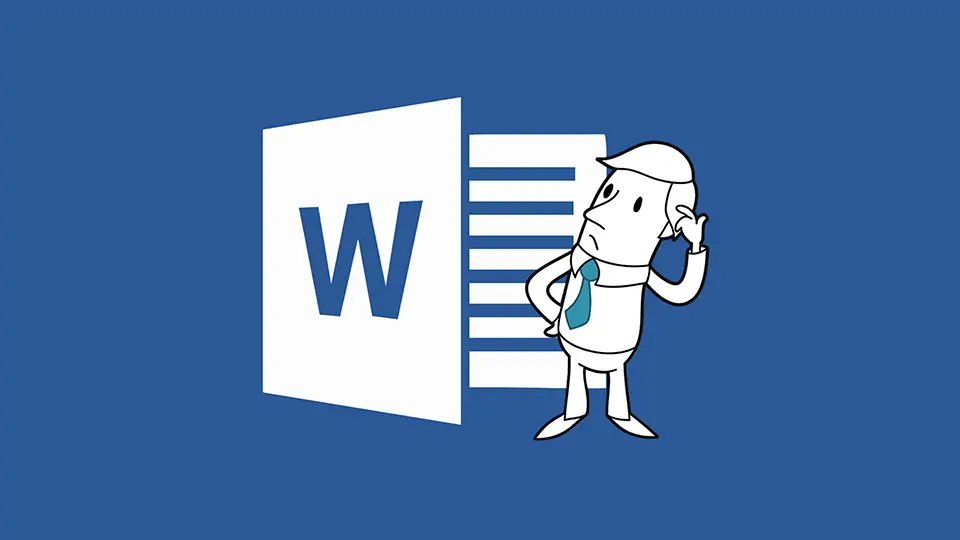
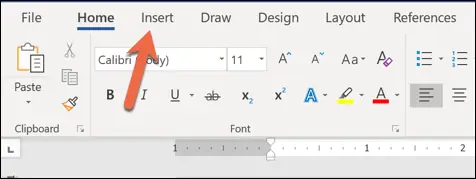
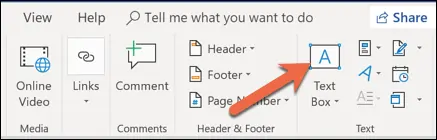
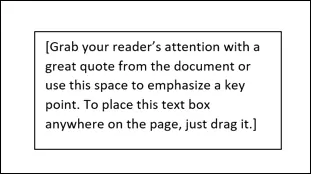
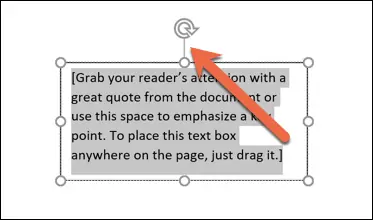
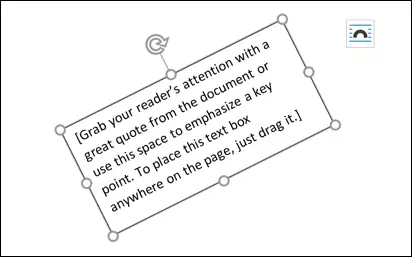
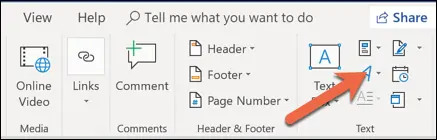
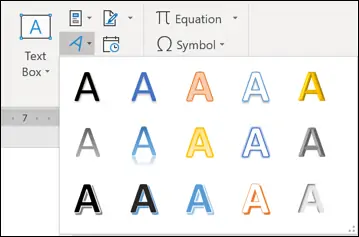
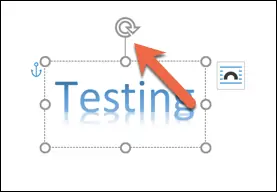

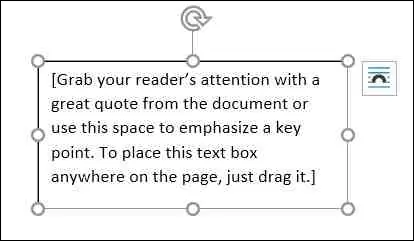
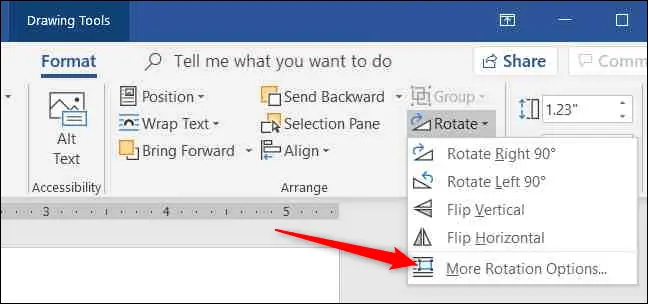
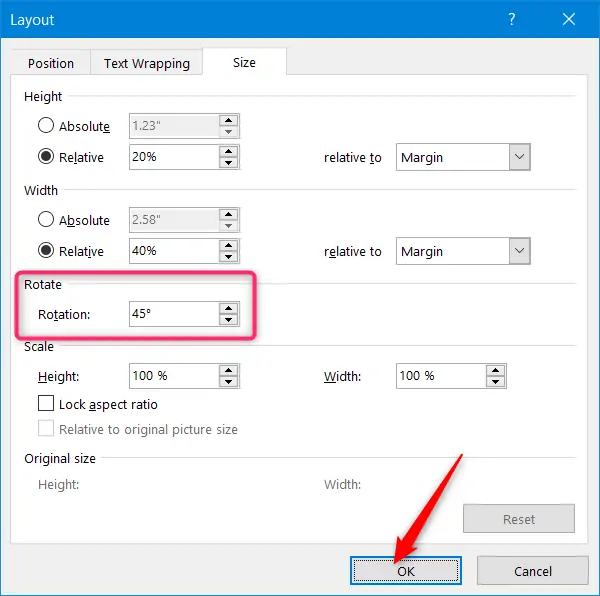
سلام تو ورد 2019 هیکدام هیچکدوم از اینها نیست
تو ورد 2019 چطوری مورب بنویسیم
سلام
من همین الان تست کردم تکست باکس در ورد ۲۰۱۹ موجوده و قابلیت چرخش هم داره.